A hangcsevegés az online játékok szerves részét képezi, így a játékosok könnyebben kommunikálhatnak, mint szöveges csevegésen keresztül. 2021-ben a Roblox végre hozzáadta a hangcsevegési funkcióját – de ez alapértelmezés szerint nincs engedélyezve.
Ebben a cikkben elmagyarázzuk, hogyan érhet el hangcsevegést a Robloxon, és hogyan működik ez a funkció.

Mi az a Roblox Voice Chat funkció
A Chat with Voice egy térbeli hangfunkció, amellyel a játékosok úgy kommunikálhatnak, ahogyan a való világban tennék. A Roblox játékban a közelben tartózkodó játékosok hallhatják egymás hangját, és a hangerő halványodik, ahogy távolodnak egymástól.
Ha egy játékos engedélyezte az audiocsevegést, a felhasználóneve mellett és az avatar felett egy mikrofon ikont fog látni. Ha nem engedélyezte az audiocsevegést, nem fogja látni és hallani azokat a felhasználókat, akik ezt engedélyezték.
Azonban nem minden Roblox-élmény nyújt hangcsevegési lehetőséget, és a hangcsevegés beépítése a játékfejlesztőkre van bízva. Annak megállapításához, hogy az adott élmény engedélyezte-e az audiocsevegést, be kell töltenie, és ki kell próbálnia.

Továbbá a Roblox csak mobil- és PC-felhasználók számára engedélyezte a hangcsevegést. Akár Roblox Premium felhasználó, akár nem, használhatja. Sajnos, ha Ön Xbox-felhasználó, akkor meg kell várnia, amíg a funkció hozzáadódik.
A Roblox játékon belüli hangcsevegésének használatához olyan Roblox-fiókkal kell rendelkeznie, amely 13 éven felüli és korhatáros. Ehhez érvényes személyi igazolványra (például útlevélre vagy jogosítványra) és QR-kódok beolvasására alkalmas okostelefonra lesz szüksége. A Roblox meg fogja kérni, hogy küldjön be egy fényképet a személyi igazolványáról és egy szelfit a hasonlóság bizonyítására.
Életkorának igazolása:
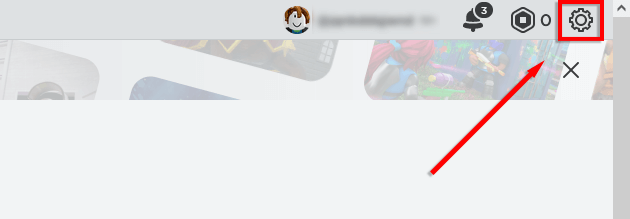
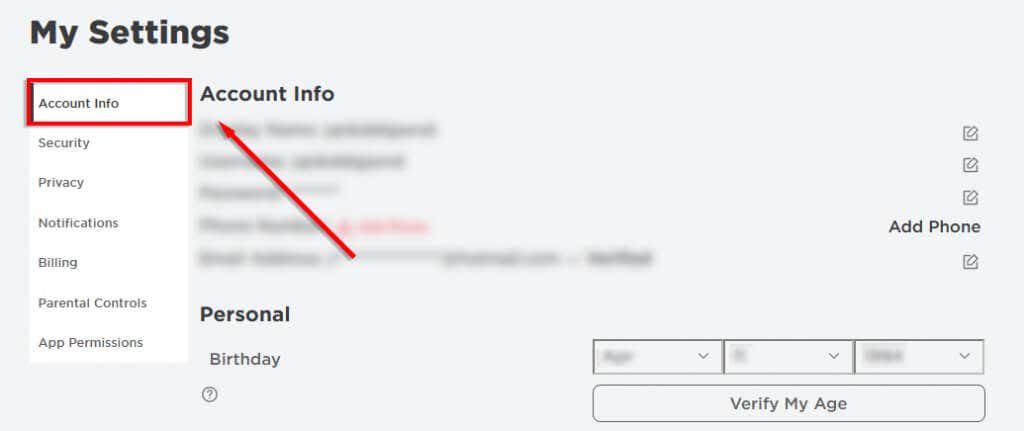
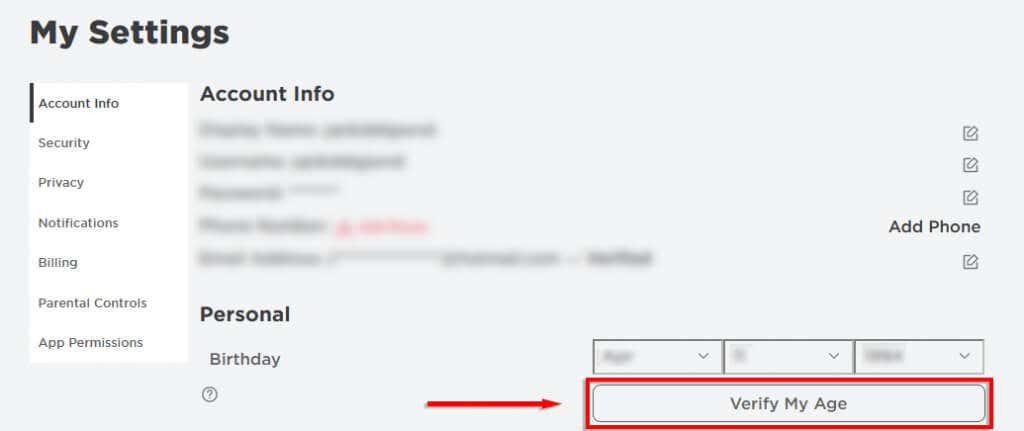
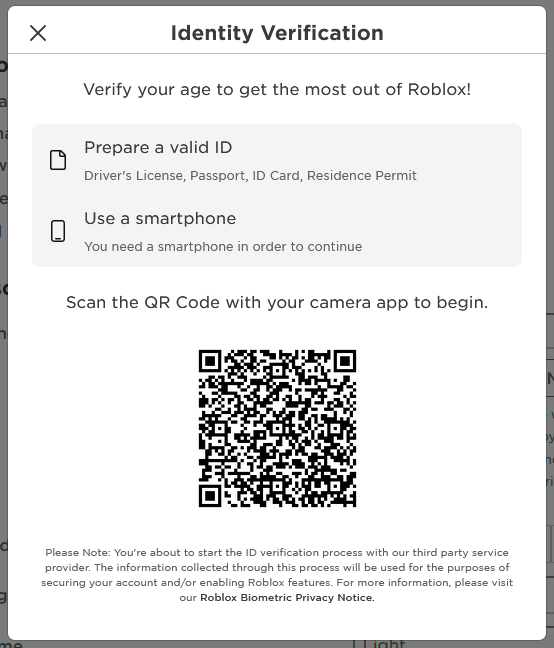
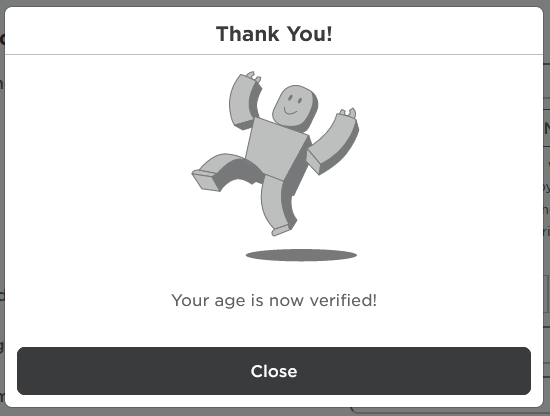
A hangcsevegés engedélyezése a Robloxon
Miután befejezte az életkor ellenőrzési folyamatát, engedélyezheti az audiocsevegést a Roblox adatvédelmi beállításaiban:
Böngészőben vagy asztali alkalmazásban:
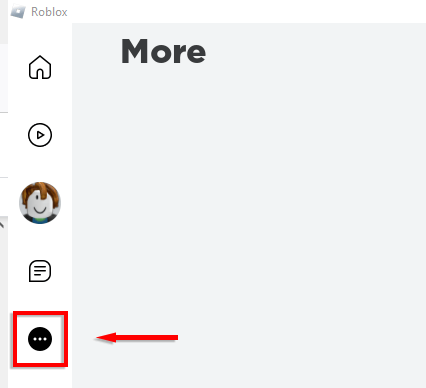
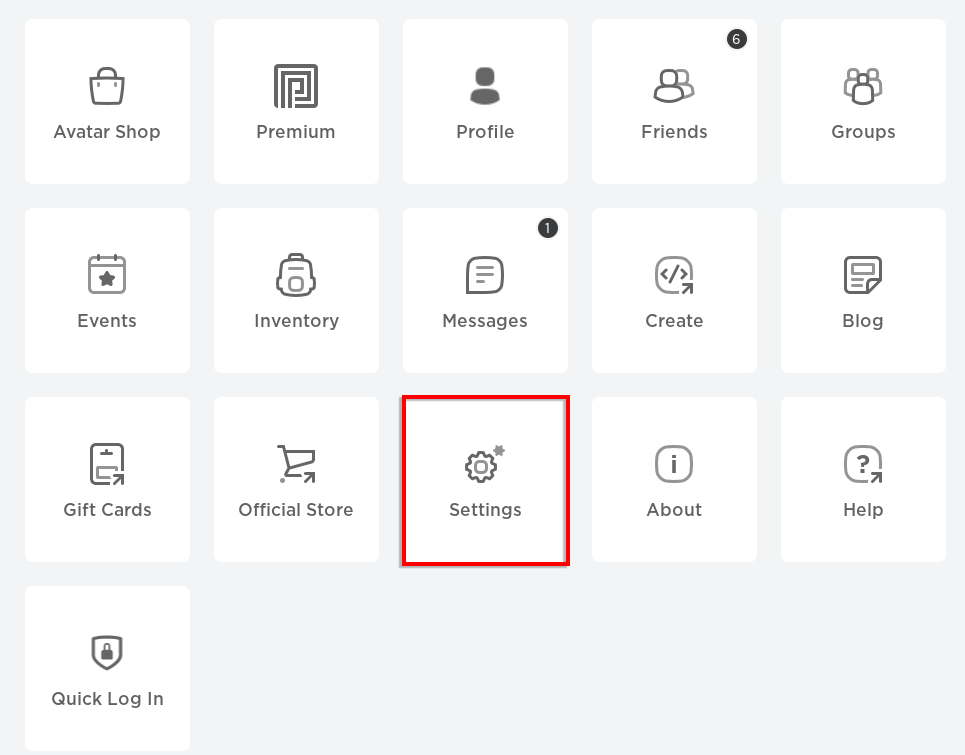
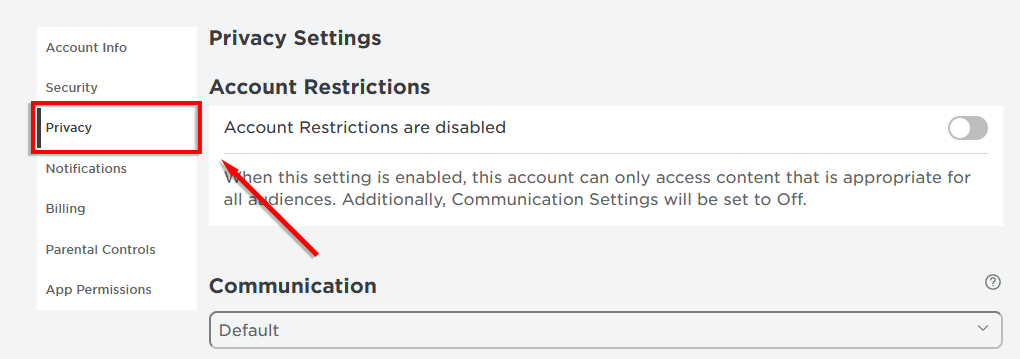
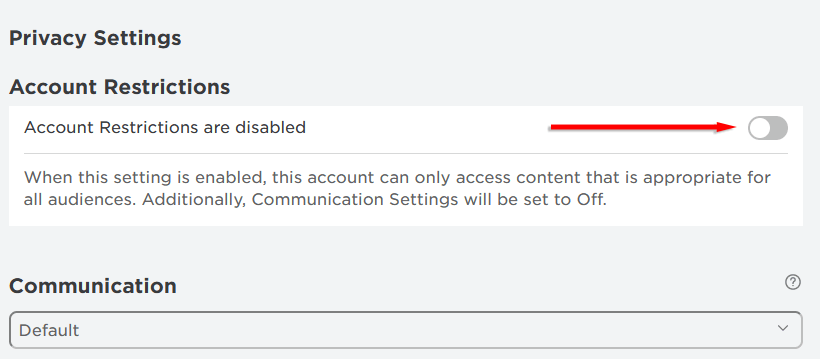
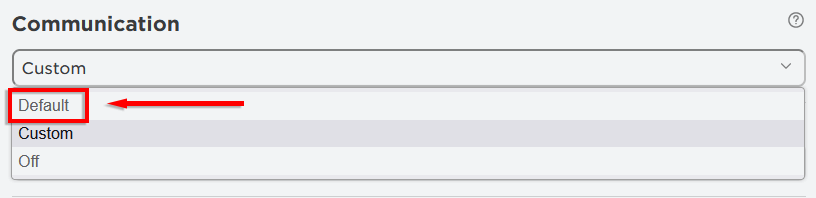

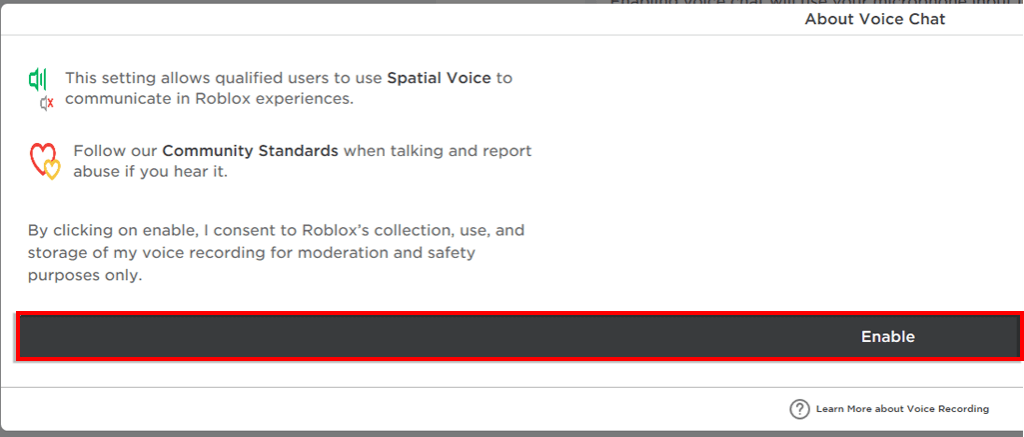
Mobileszközön:
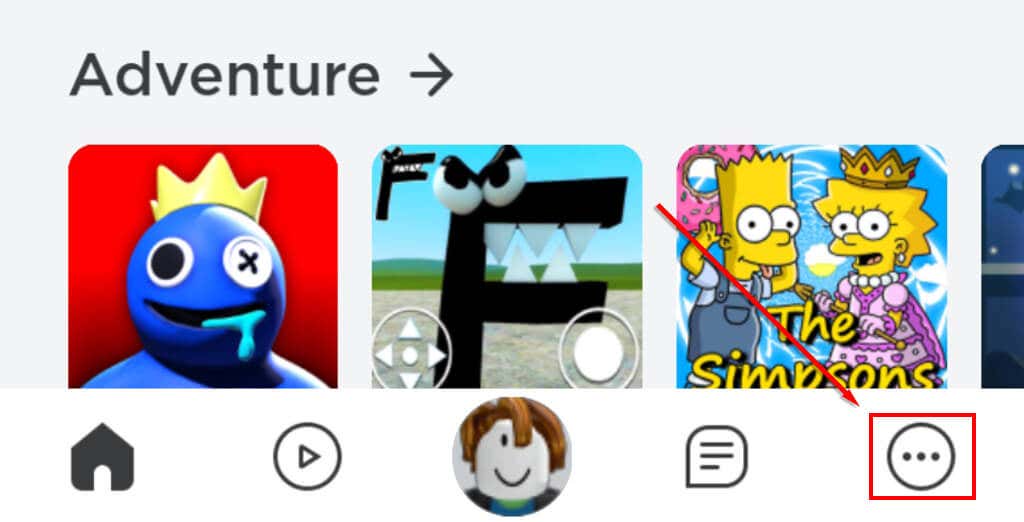
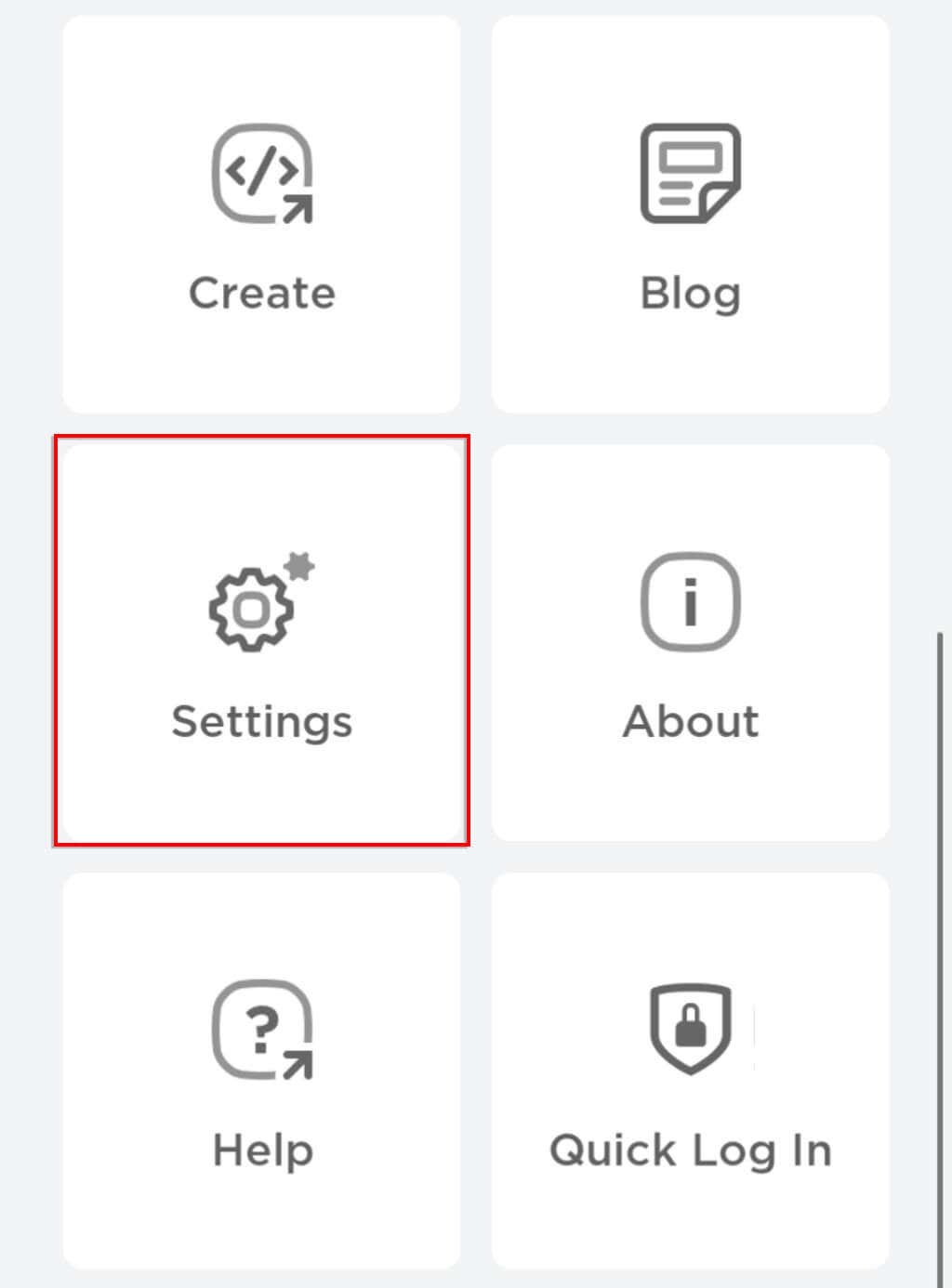
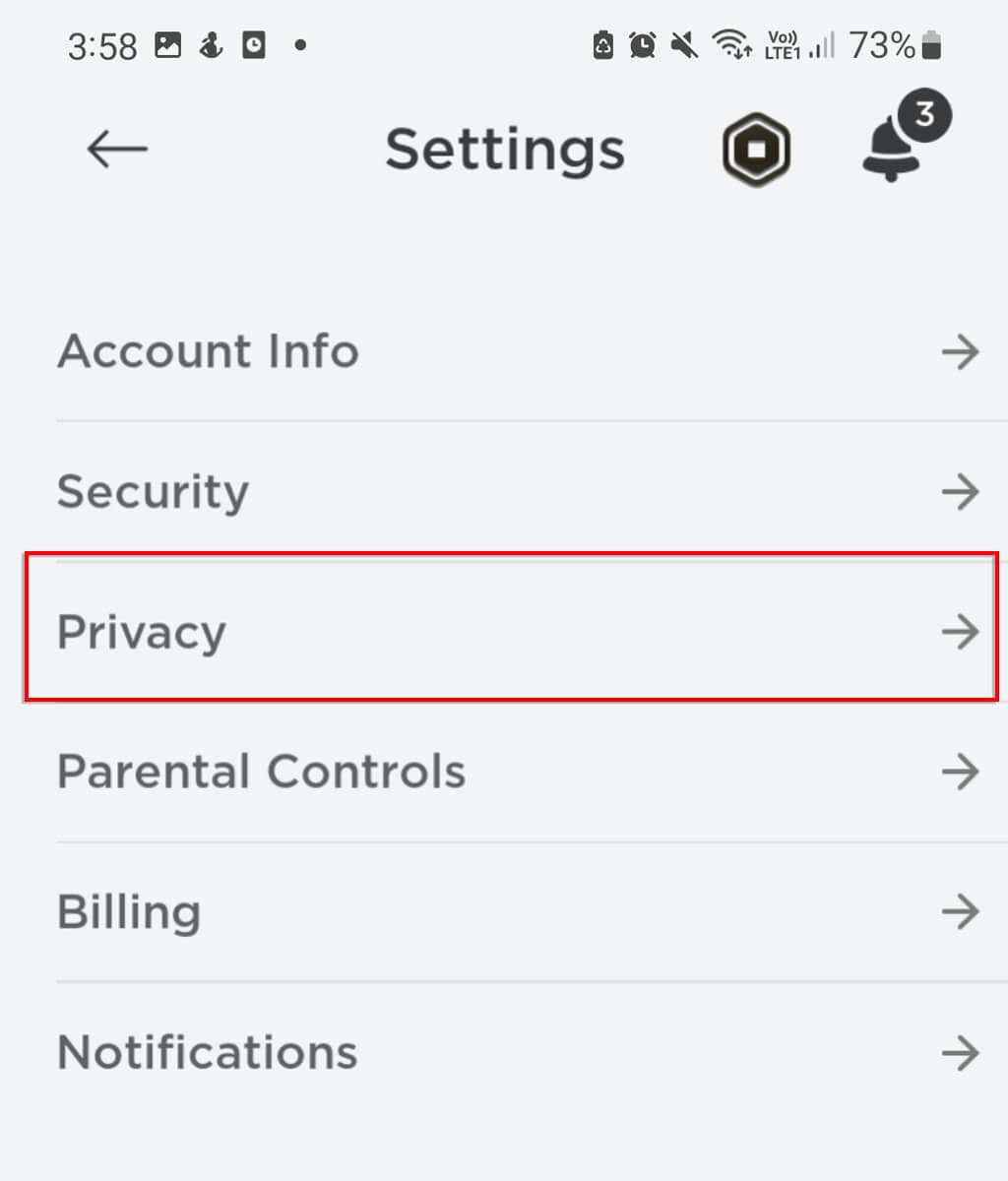
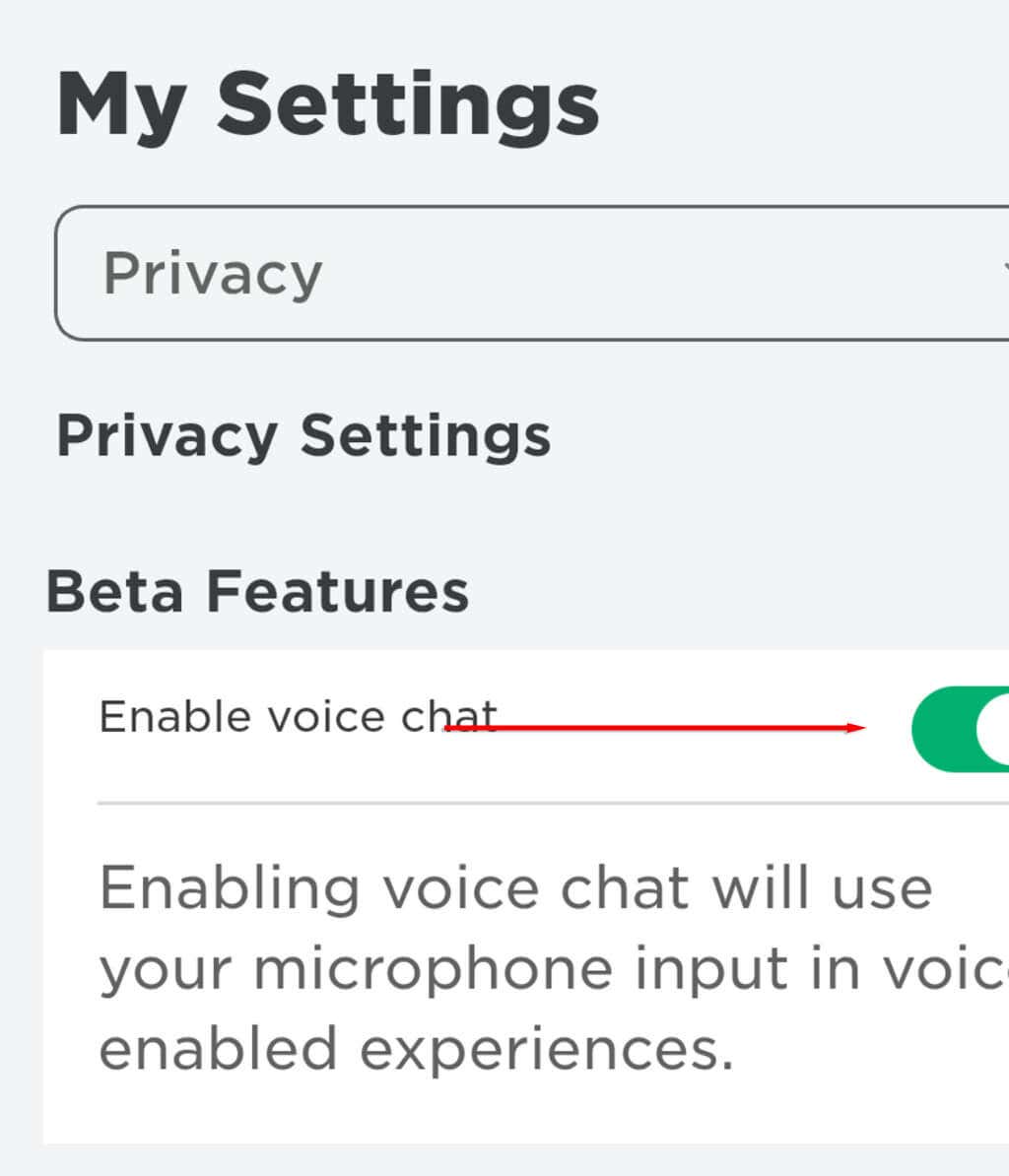
Némítás, blokkolás és visszaélés bejelentése
Annak érdekében, hogy minden Roblox-játék biztonságos és élvezetes maradjon, a Roblox csapata lehetőséget biztosított a felhasználóknak a játékosok elnémítására, blokkolására vagy visszaélésszerű hangcsevegés miatti bejelentésére.
Játékos némítása:
Játékos blokkolása:

Játékos bejelentése:

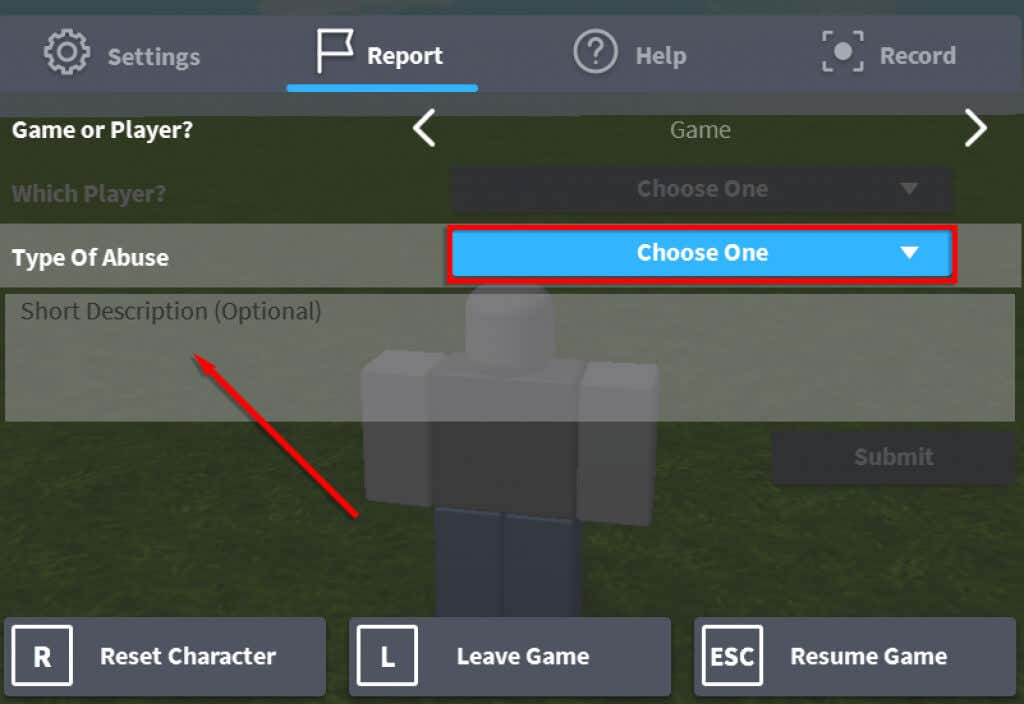
Hol érdemes használni a hangcsevegést?
Mivel nem minden Roblox-élményben lesz hangcsevegés, hol próbálhatja ki? Kezdésként a Mic Up játék, a népszerű Roblox élmények egyike, és azon játékosok kedvence, akik szeretik használni a mikrofonjukat Robloxban.
.